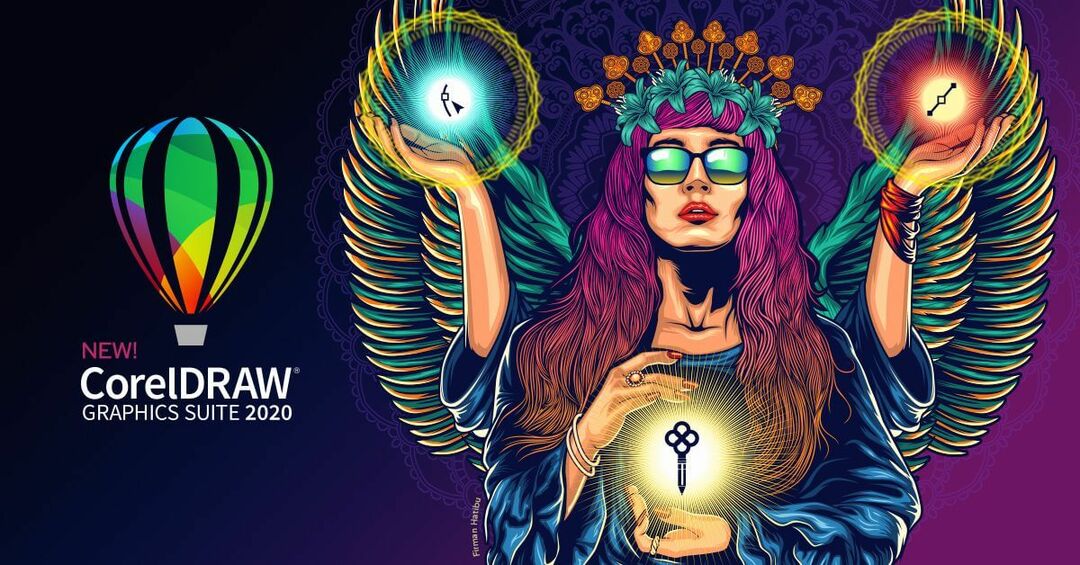- ICO는 Microsoft Windows 운영 체제의 컴퓨터 아이콘을 의미하는 파일 형식입니다.
- Windows 11에서 PNG를 ICO로 변환하기 위한 많은 옵션이 있으며 그 중 많은 옵션이 무료이며 온라인에서도 사용할 수 있습니다.
- Convertico, CloudConvert, ICO Convert 및 Photoshop은 PNG를 ICO로 변환하는 가장 좋은 옵션 중 일부입니다.

- 사진
- 비디오
- 노래
- 3D 모델 및 인포그래픽
- 그 외 다수의 작품
모든 앱을 특별한 가격에 만나보세요!
Windows 11 컴퓨터용 PNG-ICO 변환기 소프트웨어를 찾고 있습니까? 그렇다면 올바른 위치에 있습니다.
이 가이드에서는 Windows 11용 최고의 PNG에서 ICO로의 변환기 앱의 선별된 목록을 만들었습니다.
ICO는 Microsoft Windows OS에서 아이콘 파일 형식으로 사용되는 이미지 파일 형식입니다. 기본적으로 이미지를 ICO로 변경하여 아이콘 이미지로 사용할 수 있습니다.
크기가 다양할 수 있는 단일 패턴 및 다중 색상 이미지 파일입니다. ICO 파일에는 투명 영역이 포함된 특정 영역도 있습니다.
Windows OS 홈 화면이나 탐색기 창에 표시되는 모든 아이콘에는 ICO 형식의 아이콘이 포함되어 있습니다.
ICO 또는 아이콘 파일은 다양한 크기로 제공됩니다., 그러나 아이콘의 최대 크기는 256×256 픽셀, 24비트 색상, 8비트 투명도여야 합니다.
회사 로고, 웹 페이지 또는 소프트웨어 로고를 아이콘으로 변환하려는 경우 다른 이미지 형식(예: PNG)일 수 있으므로 아이콘으로 직접 사용할 수 없습니다.
이 가이드에서는 Windows 11용 최고의 PNG-ICO 변환기 소프트웨어 중 일부를 공유합니다. 하나씩 확인해보자.
Windows 11에서 바탕 화면 및 작업 표시줄의 아이콘 크기를 조정하는 단계는 무엇입니까?
1. 바탕 화면 아이콘 크기 조정
- Windows 11 PC의 홈 화면으로 이동합니다.
- 마우스 오른쪽 버튼으로 클릭 바탕 화면의 빈 영역에
- 고르다 보다.
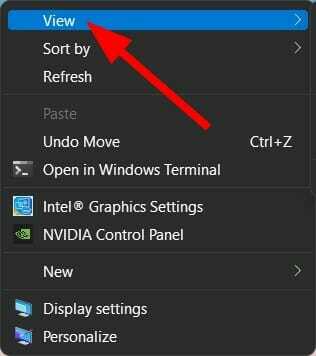
- 다양한 크기 옵션 중에서 선택하십시오. 큰 아이콘, 중간 아이콘, 작은 아이콘.
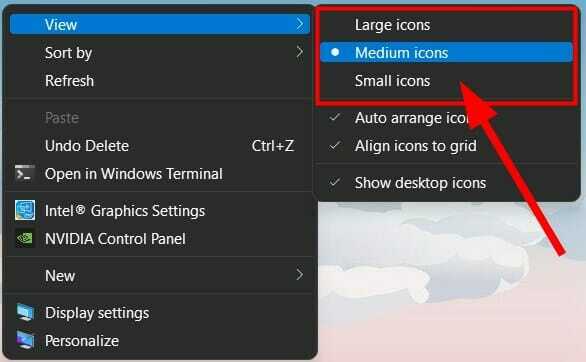
- 적절한 크기를 선택하십시오.
를 선택하면 큰 아이콘 옵션을 선택하면 바탕 화면 아이콘이 Windows 11에서 사용 가능한 최대 크기로 설정됩니다.
약간 이상하게 보일 수 있으므로 아이콘 크기를 중간으로 설정하면 모든 데스크탑 설정에서 가장 잘 작동합니다. 그러나 원하는 대로 조정할 수 있습니다.
2. 작업 표시줄 아이콘 크기 조정
- 누르다 이기다 + 아르 자형 키를 함께 열려면 달리다 대화.
- 아래 명령을 입력하고 누르십시오 입력하다.
regedit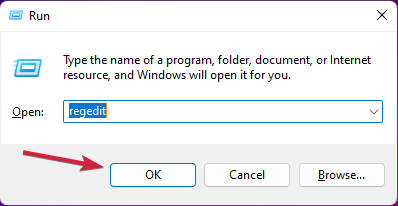
- 아래 주소로 이동합니다.
HKEY_CURRENT_USER\Software\Microsoft\Windows\CurrentVersion\Explorer\Advanced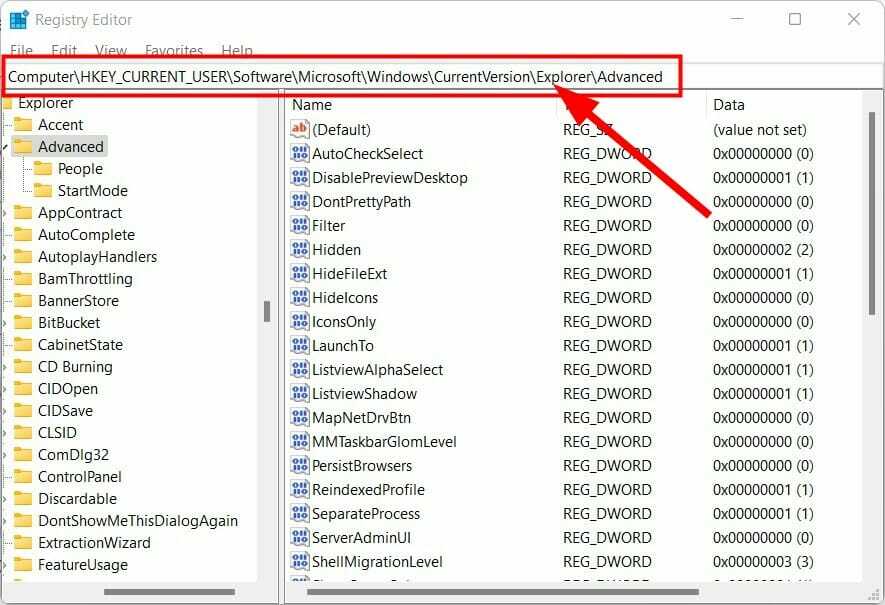
- 마우스 오른쪽 버튼으로 클릭 고급의 폴더.
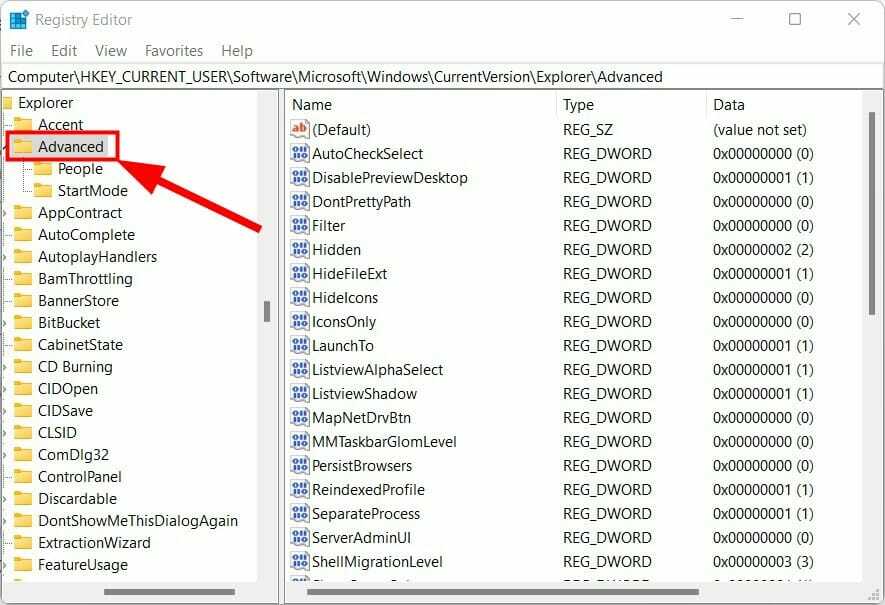
- 고르다 새로운 그리고 클릭 DWORD(32비트) 값.
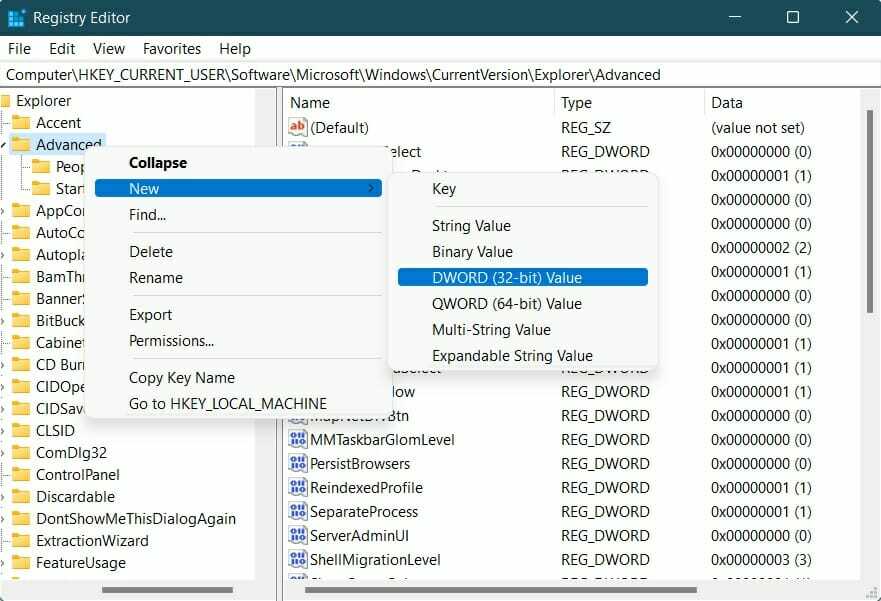
- 새 값 이름 지정 작업 표시줄시.
- 더블 클릭 작업 표시줄Si 값.
- 값을 설정할 수 있습니다 0,1, 또는 2 당신에게 줄 것 작은, 중간 또는 크기가 큰 아이콘 크기.
- 닫기 레지스트리 편집기.
- 재부팅 당신의 PC.
이제 Windows 11에서 바탕 화면이나 작업 표시줄의 아이콘 크기를 조정하고 변경하는 방법을 알았으므로 Windows 11용 최고의 PNG에서 ICO로의 변환기 앱을 살펴보겠습니다.
Windows 11용 최고의 PNG to ICO 커버터 앱은 무엇입니까?
1. 어도비 일러스트레이터 CC

어도비 일러스트레이터(Adobe Illustrator)는 어도비 하우스의 본격적인 이미지 편집 소프트웨어로, 포토샵도 무기고에 포함하고 있습니다.
이미지를 전문적으로 편집하는 데 도움이 될 뿐만 아니라 아이콘을 만들거나 변환할 수 있는 매우 강력한 소프트웨어입니다.
이 소프트웨어를 사용하면 스마트폰 화면만큼 작은 아이콘 또는 ICO 파일을 만들거나 데스크탑 화면이나 광고판에 맞게 크기를 조정할 수 있습니다.
Adobe Illustrator CC를 사용하면 이미지를 벡터로 변환한 다음 아이콘으로 변환할 수 있습니다. 전반적으로 이미지 편집에 관심이 있다면 훌륭한 도구입니다.
다음은 일부입니다. 어도비 일러스트레이터의 주요 기능:
- 모든 크기의 아이콘을 만드는 데 사용할 수 있습니다.
- 고품질 아이콘을 생성합니다.
- 색상과 깊이를 추가하여 나만의 아이콘 스타일을 만들 수 있습니다.
- 벡터를 결합하여 평면 아이콘 디자인을 만드는 옵션입니다.
⇒어도비 일러스트레이터
2. 아이코FX

IcoFX는 아이콘 파일을 변환하거나 생성할 수 있는 또 다른 도구입니다. 아이콘 파일은 모든 크기로 생성할 수 있으며 최대 1024×1024 크기까지 가능합니다.
이 도구는 BMP, PNG, JPG, JPG2000, TIF 및 GIF 파일과 같은 형식을 지원합니다. 앞서 언급한 형식의 이미지가 있는 경우 IcoFX를 사용하여 ICO를 쉽게 만들 수 있습니다.
또한 아이콘을 쉽게 편집할 수 있는 고급 편집기를 제공합니다. IcoFX에는 40가지 다양한 효과가 있어 자신만의 아이콘 스타일을 만들 수 있습니다.
IcoFX는 일괄 처리를 지원하므로 여러 아이콘 파일을 동시에 생성하거나 변환할 수 있습니다. 이 소프트웨어를 사용하여 화면의 일부를 캡처하고 아이콘으로 바꿀 수도 있습니다.
다음은 일부입니다. IcoFX의 최고의 기능:
- 일괄 처리를 지원합니다.
- 최대 1024×1024 크기의 아이콘을 만들 수 있습니다.
- 여러 이미지 형식을 지원합니다.
- 이미지 개체를 결합하여 아이콘을 만들 수 있습니다.
⇒아이코FX
3. 컨버터티코
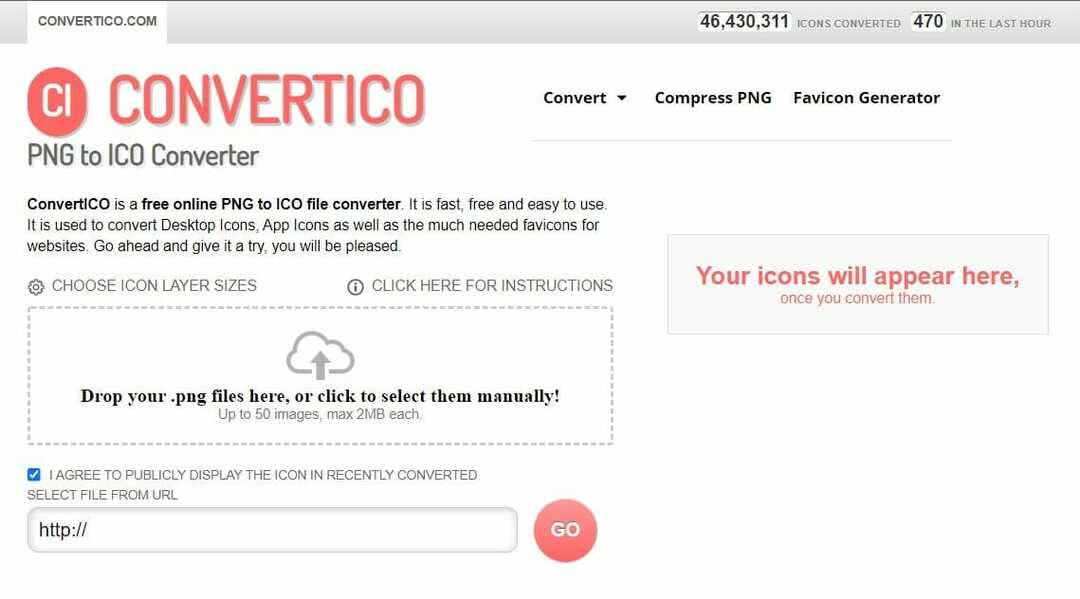
Windows 11용 PNG에서 ICO로의 변환기 중 가장 훌륭하고 말도 안되는 것 중 하나는 Convertico입니다. PNG 파일을 ICO 형식으로 또는 그 반대로 변환하는 옵션을 제공하는 온라인 또는 웹 기반 솔루션입니다.
무료로 사용할 수 있으며 Covertico 기능을 사용하기 위해 로그인하거나 계정에 연결할 필요가 없습니다.
다운로드한 PNG 또는 ICO 이미지를 웹사이트 인터페이스로 끌어다 놓거나 파일에 대한 링크를 붙여넣을 수 있습니다.
Covertico에는 모든 것을 무료로 제공하기 때문에 이해할 수 있는 특정 제한 사항이 있습니다.
각 2MB 크기의 이미지를 최대 50개까지 숨길 수 있습니다. Covertico의 변환 품질은 다른 온라인 이미지 변환기 중에서 최상위에 있습니다.
Covertico에서 발견한 유일한 단점은 업로드된 이미지를 24시간 동안 서버에 저장한다는 것입니다. 따라서 개인 정보가 있는 경우 이 옵션을 사용하기 전에 다시 한 번 생각하십시오.
다음은 일부입니다. Covertico PNG to ICO 변환기의 가장 좋은 기능 Windows 11:
- 모든 기능을 무료로 제공합니다.
- 변환 속도가 빠릅니다.
- 이미지 링크 지원을 제공합니다.
- 인터페이스는 사용하기가 매우 쉽습니다.
⇒ 컨버터티코
4. 잠자르
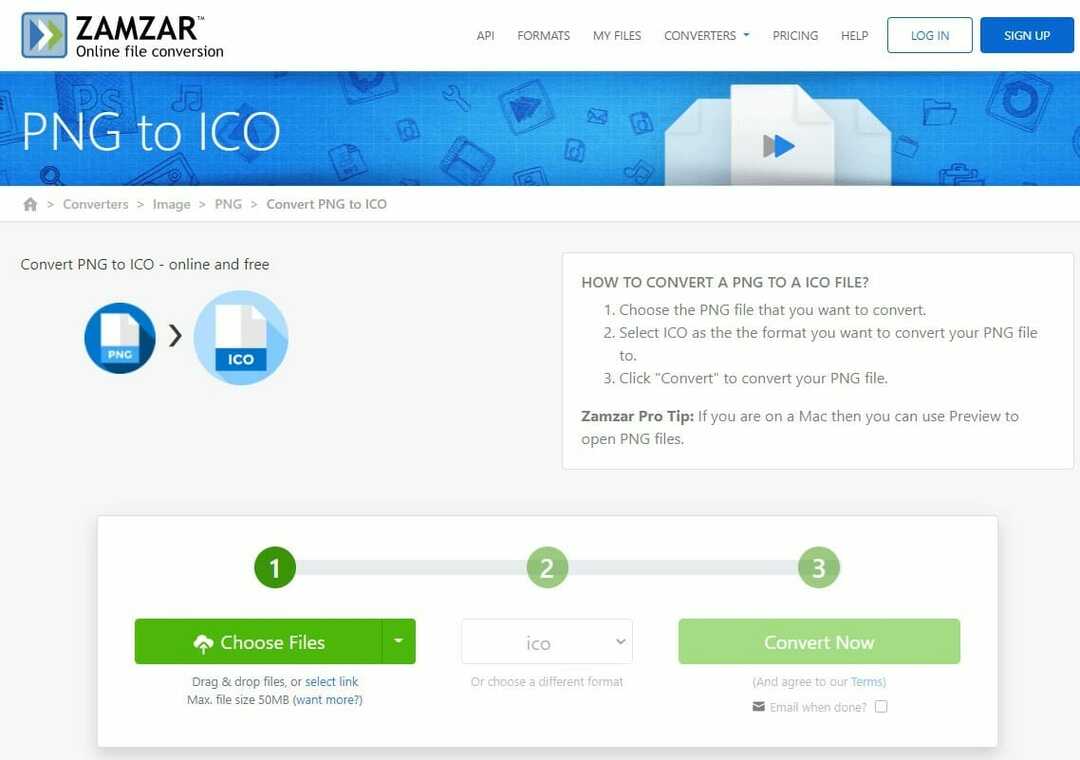
Zamzar는 PNG를 ICO로 변환하는 옵션을 제공할 뿐만 아니라 사용할 수 있는 다양한 변환기가 있습니다.
거의 모든 형식을 원하는 형식으로 변환할 수 있습니다. 특히 변환 결과를 얻기 위해 이메일 주소를 제공할 필요가 없습니다.
사용자 인터페이스는 깨끗하고 사용하기 쉽습니다. 이미지를 업로드하고 "지금 변환" 버튼을 눌러 출력을 다운로드하기만 하면 됩니다.
변환 진행률을 보여주는 상태 표시줄이 있으며 이는 Zamzar 인터페이스에 대한 멋진 터치입니다.
그러나 Zamzar를 사용하는 데에는 몇 가지 주요 단점이 있습니다. Zamzar 플랜에 가입하지 않은 경우 하루에 2개의 파일만 무료로 변환할 수 있습니다.
또한 파일은 24시간 동안 Zamzar 서버에 저장됩니다. 따라서 개인 이미지를 업로드하는 것은 피해야 합니다.
여기 Zamzar PNG to ICO 변환기의 주요 기능 Windows 11:
- 다양한 변환기를 제공합니다.
- 변환 속도가 좋습니다.
- 인터페이스가 깨끗합니다.
- 변환 진행 상황에 대한 상태 표시줄을 표시합니다.
전문가 팁: 일부 PC 문제는 특히 저장소가 손상되었거나 Windows 파일이 누락된 경우 해결하기 어렵습니다. 오류를 수정하는 데 문제가 있는 경우 시스템이 부분적으로 손상되었을 수 있습니다. 컴퓨터를 스캔하고 결함을 식별하는 도구인 Restoro를 설치하는 것이 좋습니다.
여기를 클릭 다운로드하고 복구를 시작합니다.
⇒ 잠자르
5. 클라우드변환
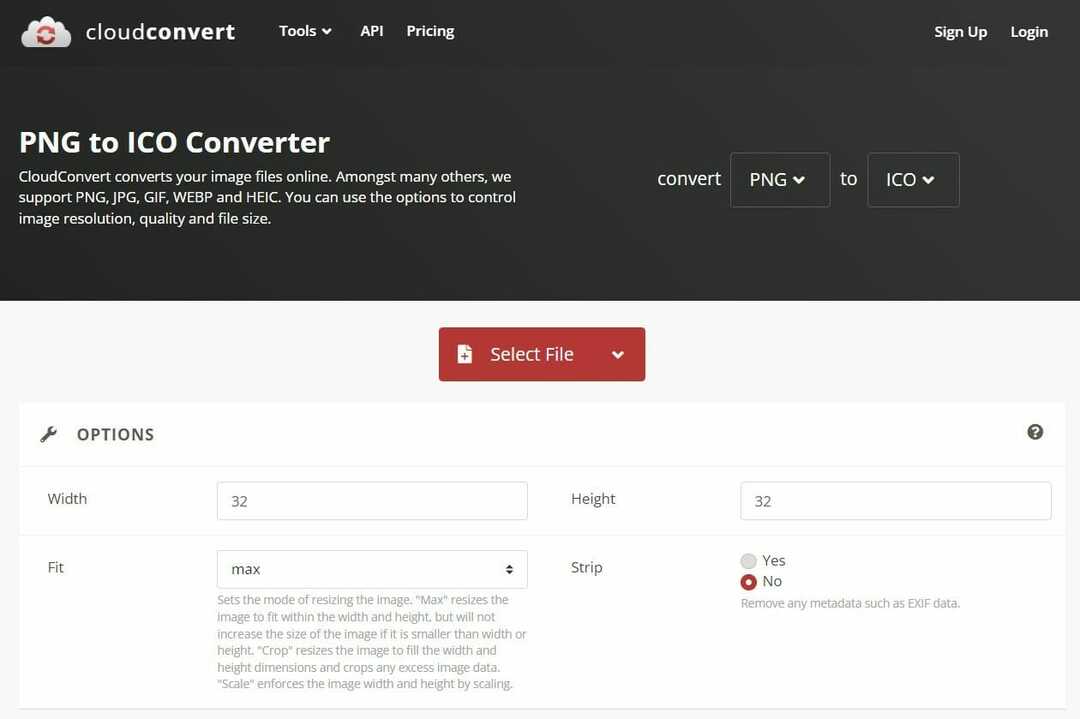
CloudConvert는 변환과 관련하여 신뢰할 수 있고 대중적인 이름입니다. 다른 변환 도구 중에서 CloudConvert는 PNG를 ICO로 변환하는 옵션을 제공합니다.
이 온라인 도구는 200개 이상의 변환 형식을 지원합니다. CloudConvert의 가장 좋은 기능 중 하나는 고급 데이터 보안 덕분에 업로드된 파일에 사용자 외에는 누구도 액세스할 수 없다는 것입니다.
CloudConvert의 또 다른 독특한 기능은 단순히 PNG를 ICO로 변환할 수 있을 뿐만 아니라 출력의 크기를 조정하거나 회전하거나 밀도를 변경할 수도 있다는 것입니다.
또한 이미지 파일에 첨부된 메타데이터를 제거하는 옵션도 제공합니다. PC에서 파일을 업로드하거나 URL을 붙여넣거나 Google 드라이브, Dropbox 및 OneDrive에서도 업로드할 수 있습니다.
다음은 일부입니다. CloudConvert의 최고의 기능:
- 변환을 위해 200개 이상의 형식을 지원합니다.
- 서버에 저장하지 않습니다.
- 이미지 크기를 조정하고 회전하는 옵션을 제공합니다.
- Google 드라이브, Dropbox 및 OneDrive에서 이미지를 업로드할 수 있습니다.
⇒ 클라우드변환
6. ICO 변환
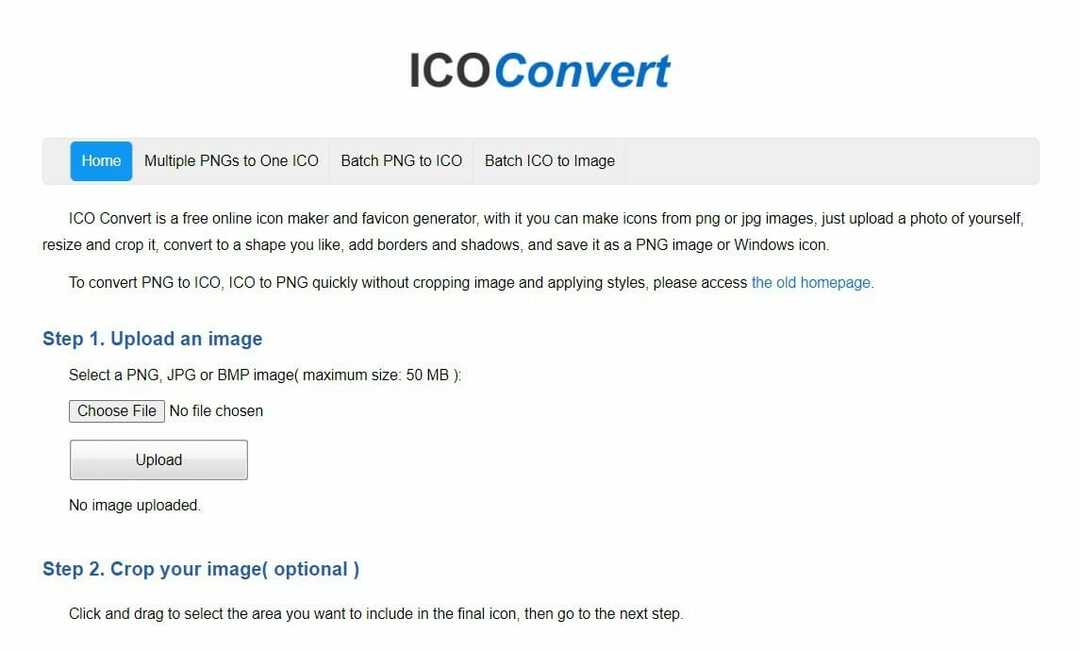
ICO 변환은 기능이 탑재된 PNG에서 ICO로 변환하는 온라인 도구입니다. 무료일 뿐만 아니라 PNG, JPG 및 BMP 이미지를 ICO로 변환할 수 있습니다.
여러 PNG를 하나의 ICO로 변환하고, PNG를 ICO로 일괄 변환하고, ICO를 이미지 파일로 일괄 변환하는 옵션과 같은 여러 기능이 있습니다.
원본 이미지 자르기, 다양한 스타일 적용, 출력 크기 선택 등을 통해 사용자 정의를 한 단계 높일 수 있습니다.
아이콘 파일에 새 프레임 스타일을 적용하지 않거나 이미지를 자르고 싶지 않다면 깨끗하고 빠른 변환을 제공하는 이전 웹사이트에 액세스할 수 있습니다.
다음은 일부입니다. ICO 변환의 주요 기능:
- 여러 PNG를 하나의 ICO로 변환하는 옵션을 제공합니다.
- PNG를 ICO로 일괄 변환하고 ICO를 이미지 파일로 일괄 변환할 수도 있습니다.
- 사용자 정의 옵션에는 자르기, 프레임 스타일, 출력 크기가 포함됩니다.
- 변환 속도가 빠릅니다.
⇒ ICO 변환
7. 전환
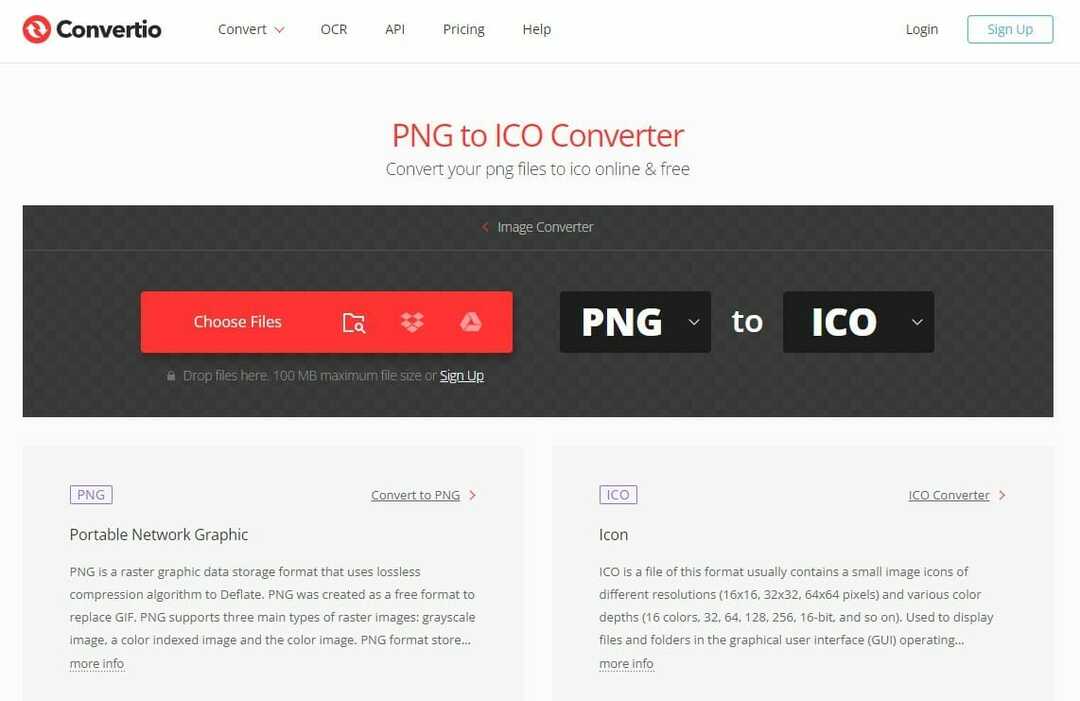
이 다음 PNG에서 Windows 11용 ICO 변환기의 이름, 즉 Convertio는 Convertico와 철자가 비슷할 수 있지만 다른 온라인 변환 솔루션입니다.
Convertio는 웹 브라우저에서 온라인으로 사용할 수 있으며 더 빠른 액세스를 위해 Google 크롬 브라우저에 확장 프로그램을 설치할 수도 있습니다.
플랫폼을 무료로 사용하려면 업로드한 PNG 이미지의 크기가 100MB 이하인지 확인해야 합니다. 100MB 이상의 파일을 업로드하려면 서비스에 가입해야 합니다.
변환을 위해 업로드된 이미지는 24시간 동안 Convertio 서버에 저장됩니다. 또한 한 번에 2개의 이미지만 변환할 수 있습니다.
컴퓨터는 물론 Dropbox 또는 Google 드라이브에서도 파일을 업로드할 수 있는 옵션을 제공합니다.
여기 Convertio의 주요 기능:
- 변환 속도가 빠릅니다.
- Dropbox 또는 Google 드라이브에서 직접 이미지를 업로드할 수 있습니다.
- 확장으로도 사용 가능합니다.
- 깔끔한 사용자 인터페이스.
⇒ 전환
8. PNG에서 ICO 변환기로
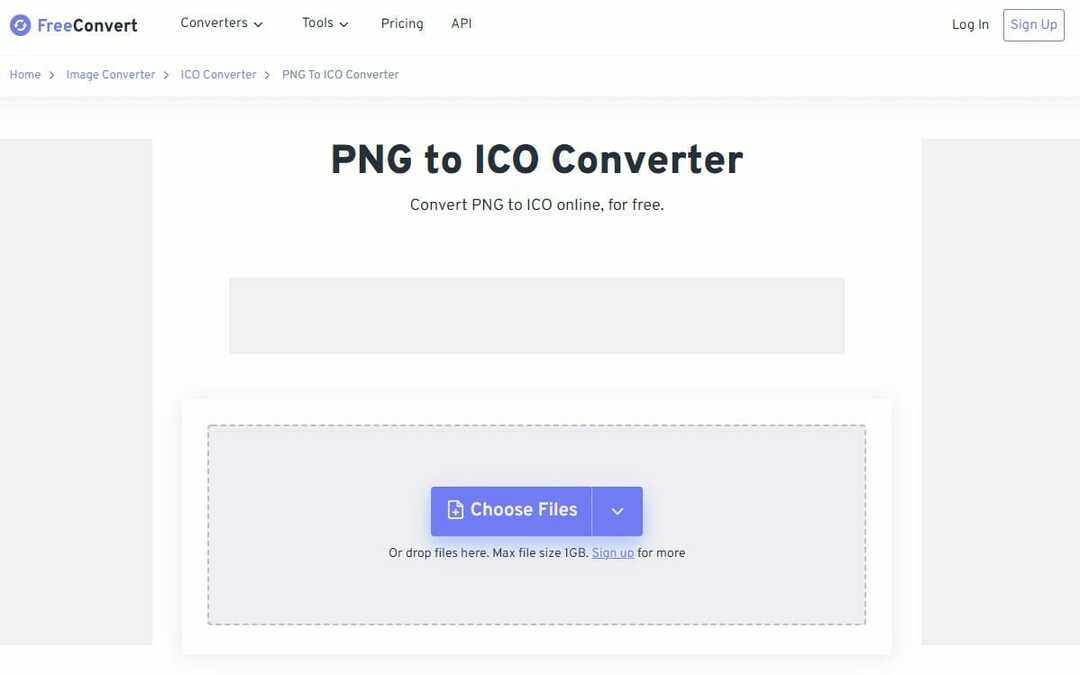
Windows 11용 또 다른 무료 PNG to ICO 변환기는 단순히 PNG to ICO 변환기라고 합니다.
학습 곡선이 없는 매우 간단한 사용자 인터페이스가 있습니다. 최대 1GB 크기의 파일을 업로드할 수 있습니다.
1GB보다 큰 파일을 업로드하려면 서비스에 가입해야 합니다. 웹 사이트에는 고급 옵션도 제공됩니다.
형식과 크기는 16×16 ~ 256×256 중에서 선택할 수 있습니다. EXIF에 저장된 중력 센서 데이터를 사용하여 자동 방향을 설정하는 옵션도 있습니다.
PNG to ICO 변환기는 ICO 아이콘 형식으로 변환할 수 있는 20개 이상의 이미지 파일 형식을 지원합니다.
다음은 PNG에서 ICO로 변환하는 가장 좋은 기능 중 일부입니다.
- 무료로 이용 가능합니다.
- 최대 1GB 크기의 파일을 업로드할 수 있습니다.
- 설정 형식 및 크기와 같은 고급 옵션을 제공합니다.
- 사용하기 쉬운 인터페이스.
⇒ PNG에서 ICO 변환기
- 당신의 삶을 더 쉽게 만들어주는 5개 이상의 최고의 Windows 11 위젯
- Windows 11을 위한 최고의 6 소프트웨어 제거 프로그램
- 5개 이상의 Windows 11용 Rainmeter 스킨
- 최고의 무료 Windows 11 VPN 앱 5개 이상
Windows 11에서 PNG를 ICO로 변환하는 다른 옵션은 무엇입니까?
위의 목록은 Windows 11용 PNG에서 ICO로의 다양한 변환기 옵션을 제공하지만 동일한 작업을 수행하는 데 도움이 되는 전용 소프트웨어도 있습니다.
⇒ 포토샵

Photoshop을 사용하면 이미지를 편집할 수 있을 뿐만 아니라 이미지와 관련된 모든 요구 사항에 도움이 되는 기타 기능이 많이 있습니다.
이러한 기능 중 하나는 Photoshop 내에서 PNG를 ICO로 변환하는 옵션입니다. Photoshop을 사용하여 Windows 11에서 PNG를 ICO로 변환할 때 가장 좋은 점은 품질 손실 없이 출력을 생성한다는 것입니다.
그러나 소프트웨어의 모든 기능을 최대한 활용하려면 Photoshop 정식 버전을 구입해야 합니다.
소프트웨어를 작동하려면 학습 곡선을 거쳐야 합니다. 게다가 기본적으로 이미지를 ICO 형식으로 변환하는 것을 지원하지 않기 때문에 Photoshop용 ICO 형식 플러그인을 다운로드해야 합니다.
⇒ iConvert 아이콘
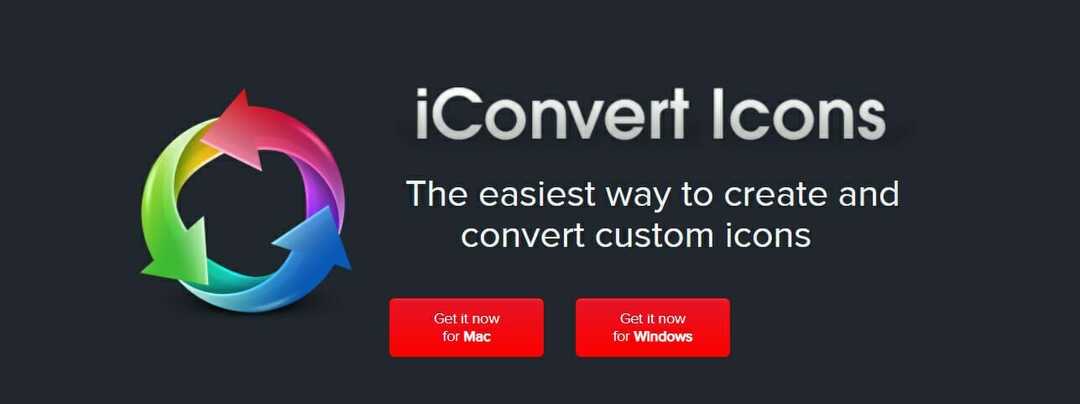
모든 ICO 변환 관련 작업을 처리하는 간단한 소프트웨어는 iConvert Icons입니다. Windows 또는 macOS PC용으로 다운로드할 수 있습니다.
웹 앱으로도 사용할 수 있습니다. iConvert 아이콘은 PNG, ICO, ICNS 및 SVG와 같은 형식을 지원합니다. 무료는 아니지만 웹 앱은 있습니다.
이것은 PNG에서 ICO로의 변환 요구 사항에 대해 신뢰할 수 있는 소프트웨어 중 일부일 뿐입니다. 있다 여러 다른 도구 Windows 11에서 PNG를 ICO로 변환하는 데 사용할 수 있습니다.
Windows 11에서 PNG를 ICO로 변환하는 데 가장 효과적인 도구를 아래 의견에 알려주십시오.
 여전히 문제가 있습니까?이 도구로 수정하세요.
여전히 문제가 있습니까?이 도구로 수정하세요.
- 이 PC 수리 도구 다운로드 TrustPilot.com에서 우수 평가 (다운로드는 이 페이지에서 시작됩니다).
- 딸깍 하는 소리 스캔 시작 PC 문제를 일으킬 수 있는 Windows 문제를 찾습니다.
- 딸깍 하는 소리 모두 고쳐주세요 특허 기술 문제를 해결하기 위해 (독자 전용 할인).
Restoro가 다운로드되었습니다. 0 이달의 독자.
![특별 이벤트를위한 5 가지 최고의 초대 소프트웨어 [2021 가이드]](/f/13783e71c0adf98092d2d8c25b45c3a6.jpg?width=300&height=460)